Mejore sus resultados de búsqueda de WordPress con un motor de búsqueda personalizado de Google
No se puede negar el hecho de que WordPress es una pieza de software fantástica, pero una cosa que nunca ha sido muy buena es la búsqueda.
WordPress ha proporcionado su propia funcionalidad de búsqueda durante años, pero la triste verdad es que no está a la altura; los resultados de búsqueda están ordenados por fecha en lugar de relevancia, lo cual es prácticamente inútil en sitios con mucho contenido.
Entonces, ¿cómo podemos mejorar los resultados de búsqueda en un sitio de WordPress? Hay complementos que puede instalar para obtener mejores resultados: Relevanssi es una buena opción si desea seguir esta ruta.
Sin embargo, si realmente desea proporcionar los mejores resultados de búsqueda posibles en su sitio, a quién recurrir mejor que el rey de la búsqueda: Google.
Aproveche el poder de la tecnología de búsqueda de Google
Con un motor de búsqueda personalizado de Google, usted reemplaza la búsqueda deficiente de WordPress con todo el poder de búsqueda de Google, pero se limita a su propio sitio web, para que sus visitantes siempre obtengan los mejores resultados posibles cuando realizan una búsqueda en su sitio.
Antes de comenzar, vale la pena señalar que la versión gratuita de la Búsqueda personalizada muestra los resultados patrocinados por Google con sus resultados de búsqueda, por lo que siempre habrá algunos anuncios en la página de resultados de búsqueda. Esto puede no ser un problema para usted, ya que la mayoría de los buscadores pueden distinguir fácilmente los anuncios de Google de los resultados de búsqueda reales y los ignorarán. Además, si usa Google AdSense, puede vincular los anuncios en su página de resultados de búsqueda a su cuenta de AdSense, de modo que aún se beneficiará incluso si alguien hace clic en uno de los anuncios.
Sin embargo, si realmente no desea el riesgo de que las personas hagan clic en los anuncios de Google y salgan de su sitio, puede pagar desde $ 100 por año para Google Site Search, lo que le permite eliminar los anuncios, además de brindarle garantías. soporte y mayores opciones de personalización. Definitivamente vale la pena considerar si ejecuta un sitio de altos ingresos donde la búsqueda es muy importante.
Configurando su motor de búsqueda personalizado
Para configurar su motor de búsqueda personalizado de Google, vaya a google.com/cse y haga clic en 'Crear un motor de búsqueda personalizado'.
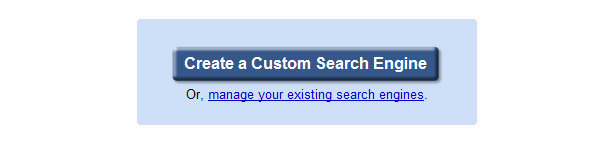
Configurar el motor de búsqueda personalizado es fácil. Todo lo que tiene que hacer es darle un nombre, una descripción y decirle qué sitio web desea que busque.
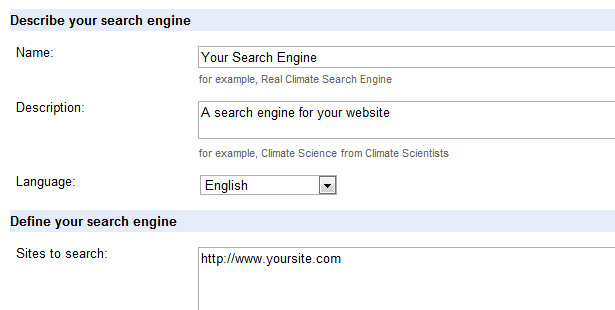
Elija si desea la versión gratuita o de pago, acepte los términos y haga clic en 'Siguiente'.
En la página siguiente, puede personalizar el aspecto de los resultados de búsqueda, de modo que pueda cambiar el color del botón de búsqueda, texto, fondo y bordes para que sus resultados se integren perfectamente con el diseño de su sitio.
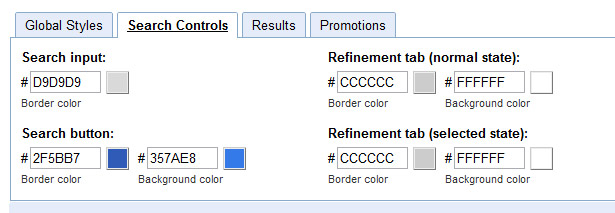
También puede probar su nuevo motor de búsqueda para asegurarse de que solo muestre los resultados de su sitio web. Si todo parece estar bien, haga clic en 'Siguiente'.
En la página siguiente, obtiene el código que necesita pegar en su sitio web. Sin embargo, el código que Google le brinda de manera predeterminada es para un motor de búsqueda de una sola página, con el cuadro de búsqueda en la parte superior y los resultados a continuación, al igual que las páginas de resultados de búsqueda propias de Google.
Probablemente no sea de mucha utilidad para la mayoría de los sitios, ya que lo más probable es que desee tener un cuadro de búsqueda en cada página, por ejemplo en la barra lateral, y una página separada para los resultados. Vaya a la sección 'Próximos pasos' y haga clic en el enlace 'Cambiar la apariencia'.
Ahora puedes elegir entre varios diseños diferentes. El que quieres es 'Dos páginas'. Haga clic en el diseño de dos páginas y luego desplácese hacia abajo y haga clic en "Guardar y recibir código".
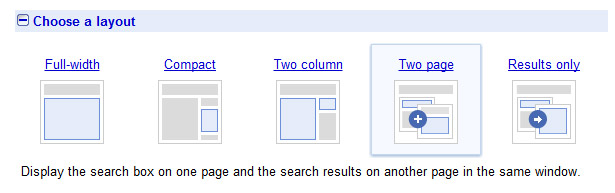
A continuación, debe especificar la URL de la página de resultados de búsqueda. Ingrese algo así como http://www.yoursite.com/search-results (también necesita crear esta página en su sitio de WordPress con la misma URL).
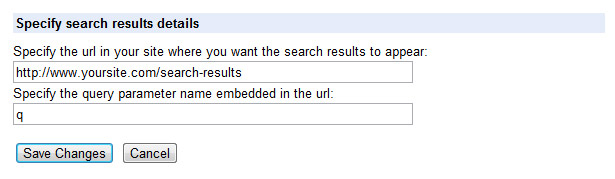
El parámetro de consulta es 'q' por defecto. Puedes dejarlo así o cambiarlo a otra cosa si lo prefieres.
Ahora necesita integrar este código en su sitio de WordPress. La forma más fácil de hacerlo es copiar la primera sección de código (para el cuadro de búsqueda) y pegarla en un widget de texto, que luego puede simplemente arrastrar a su posición en la barra lateral de WordPress. (Si su tema no usa widgets, deberá editar el archivo de plantilla relevante y pegar el código donde desee que vaya el cuadro de búsqueda).
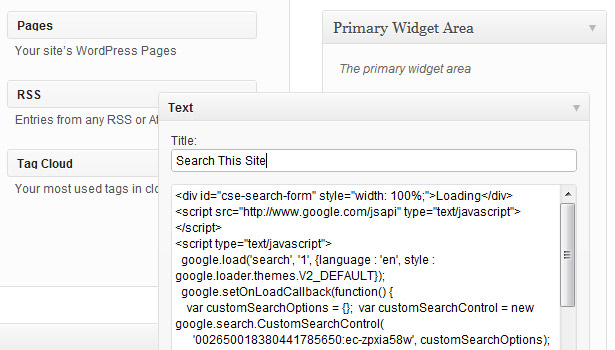
La segunda sección de código (para los resultados de búsqueda) debe aplicarse a la página de resultados de búsqueda. Sin embargo, no puedes pegarlo en el editor de páginas en WordPress, ya que los scripts no están permitidos en el editor de WordPress, y no funcionarán. Por lo tanto, debe crear una nueva plantilla de página para su página de resultados de búsqueda.
En su editor de texto, cree un nuevo archivo de plantilla de página llamado search-results.php y asígnele un nombre de plantilla de Resultados de búsqueda. Debe basarse en su plantilla de página estándar, pero debe eliminar el bucle de WordPress y reemplazarlo con el código de resultados de búsqueda de Google. Esto puede ser diferente para usted, dependiendo del tema que use.
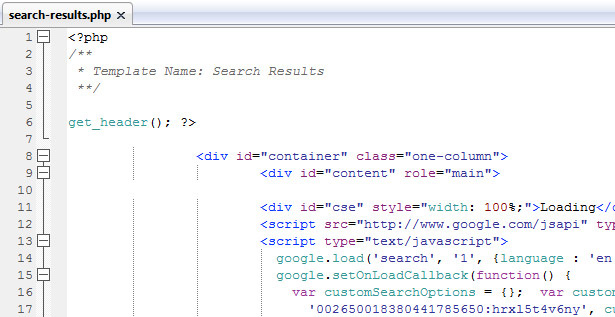
Suba este nuevo archivo de plantilla a su directorio de temas, luego, cuando edite su página de resultados de búsqueda en WordPress, podrá seleccionar la plantilla Resultados de búsqueda en el menú desplegable de la plantilla de página. Actualice la página y su nuevo motor de búsqueda debería estar listo para funcionar. ¡Abre tu sitio en un navegador y pruébalo!
Si desea personalizar aún más el diseño del cuadro de búsqueda, puede descargar el archivo fuente de CSS haciendo clic en el enlace en la parte inferior de la página 'Buscar y sentir'. Realice los cambios necesarios en el CSS, y luego copie y pegue sus nuevos estilos CSS en la sección de estilo del código del cuadro de búsqueda.
Afinando tu motor de búsqueda
Hay algunas cosas más que puede hacer para aprovechar al máximo su nuevo motor de búsqueda personalizado de Google.
Eliminar ciertas páginas de sus resultados
A menudo hay páginas en un sitio de WordPress que no desea que las personas puedan encontrar buscando en su sitio. Por ejemplo, una página de agradecimiento que los visitantes ven después de suscribirse a su lista de correo. Puede evitar que Google indexe estas páginas haciendo clic en "Indización" en el menú de la izquierda, luego en la sección "URL específicas", ingrese cada URL que no desea que se indexe, precedida por un símbolo, como este:
-http://www.yoursite.com/thankyou
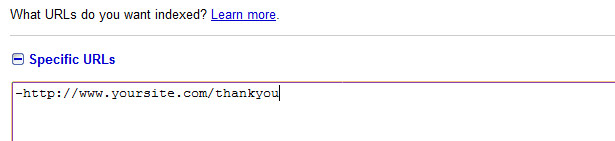
Por supuesto, también puede usar las Herramientas para webmasters de Google para solicitar que sus páginas se eliminen del índice de Google.
Promueva ciertas páginas al principio de sus resultados
Es posible que haya ciertas páginas en su sitio que desee promocionar al principio de sus resultados de búsqueda para una consulta en particular. Por ejemplo, es posible que tenga una guía completa de SEO que le gustaría que las personas encuentren si buscan 'optimización' o 'rankings'.
Para promocionar una página, haga clic en 'Promociones' en el menú de la izquierda y luego haga clic en 'Agregar'. Ingrese las consultas para las que desea promover la página, separadas por comas (también puede usar expresiones regulares si se siente realmente inteligente), luego ingrese un título personalizado para su página y la URL de la página. También puede ingresar toda la vida para la promoción si desea que finalice después de cierta fecha. Haga clic en Aceptar.
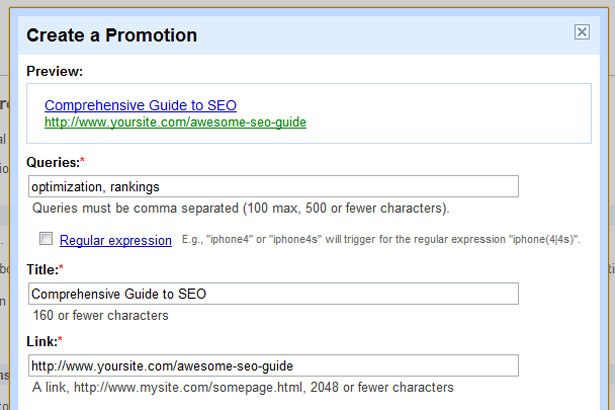
Sinónimos
Al hacer clic en el enlace Sinónimos en el menú, puede especificar palabras con el mismo significado para que muestren los mismos resultados en una búsqueda. Por ejemplo, puede especificar que las búsquedas de 'jefe' arrojen los mismos resultados para 'jefe' y 'jefe'.
Autocomplementos
También puede configurar autocompletaciones para ayudar a los usuarios a buscar más rápidamente al sugerirles términos cuando comiencen a escribir. Puede ingresar términos específicos que se completarán automáticamente o no, así como también promociones específicas que se completarán automáticamente, para mostrar el resultado tan pronto como el usuario comience a escribir.
Configuración de negocios
Hay muchas más funciones disponibles para usted con un motor de búsqueda personalizado de Google si paga por Google Site Search. Podrá personalizar completamente los resultados de búsqueda, eliminar la marca de Google y obtener soporte por correo electrónico las 24 horas del día, los 7 días de la semana. Para sitios pequeños, probablemente no sea necesario, pero si ejecuta un sitio grande y desea un control total sobre la búsqueda de su sitio, definitivamente lo investigaré.